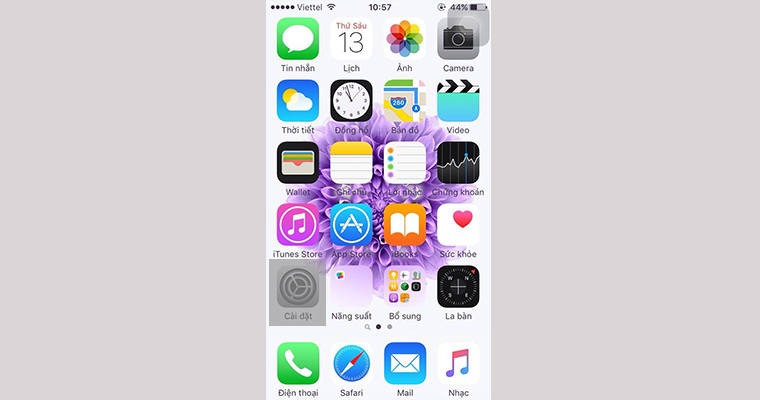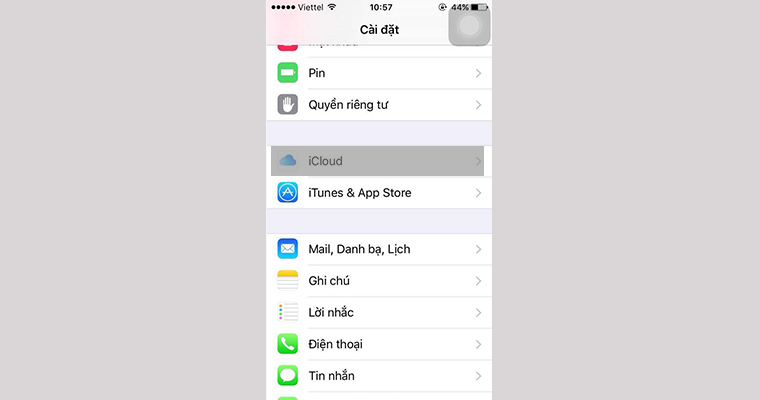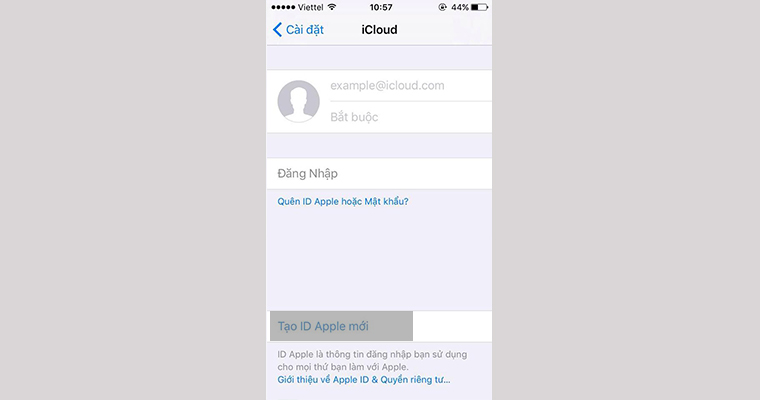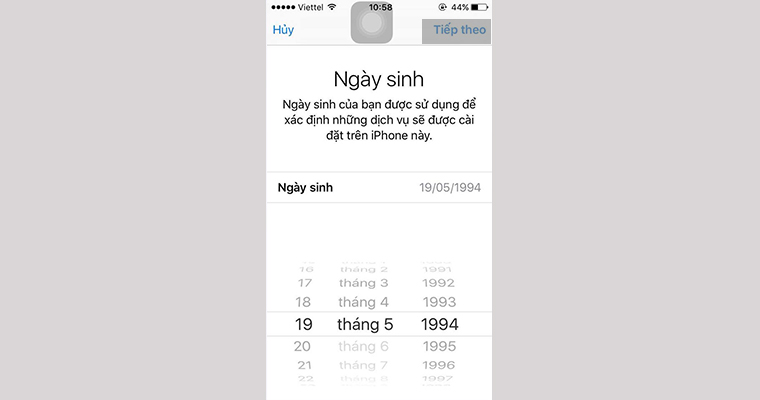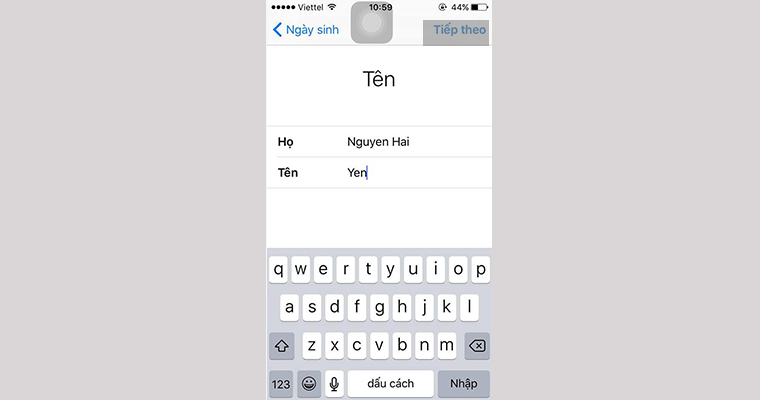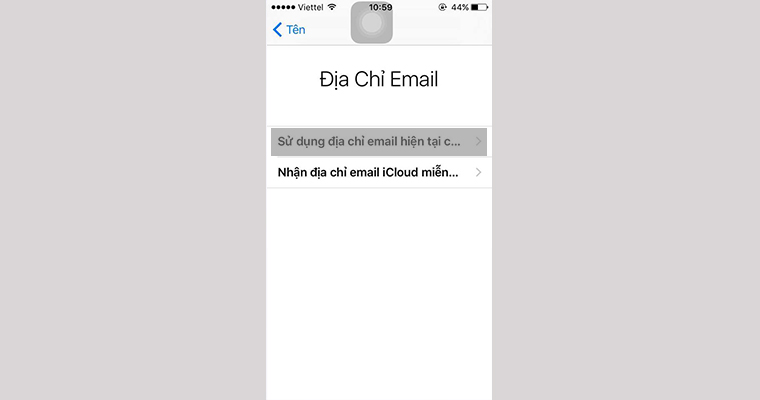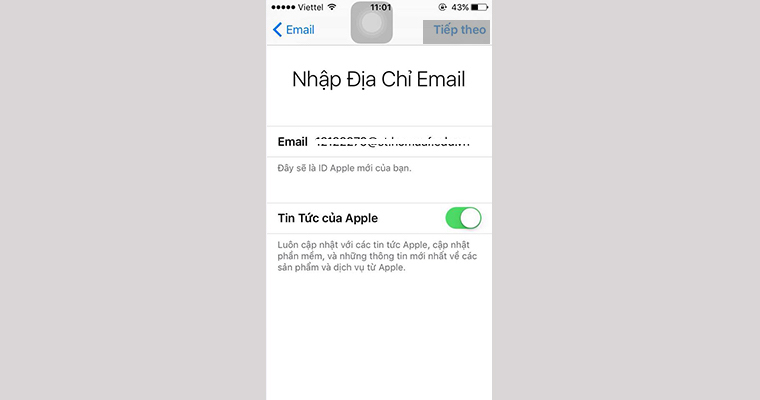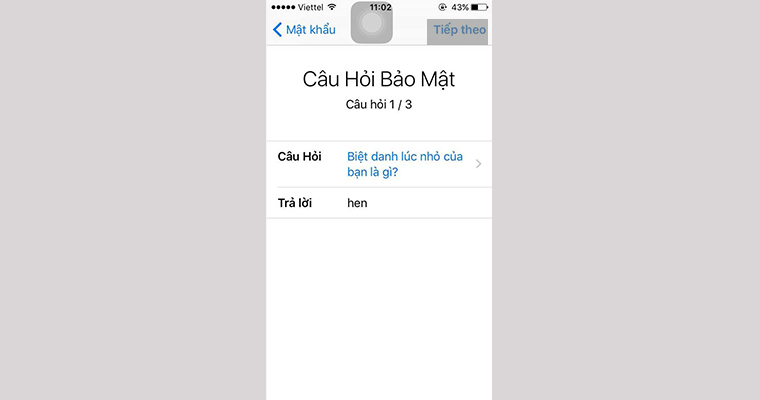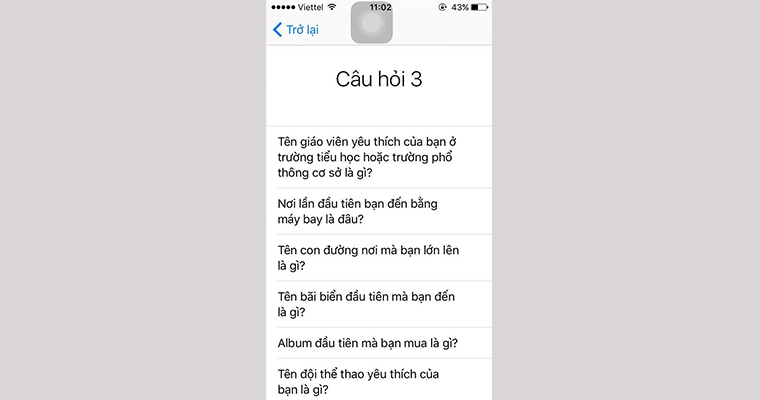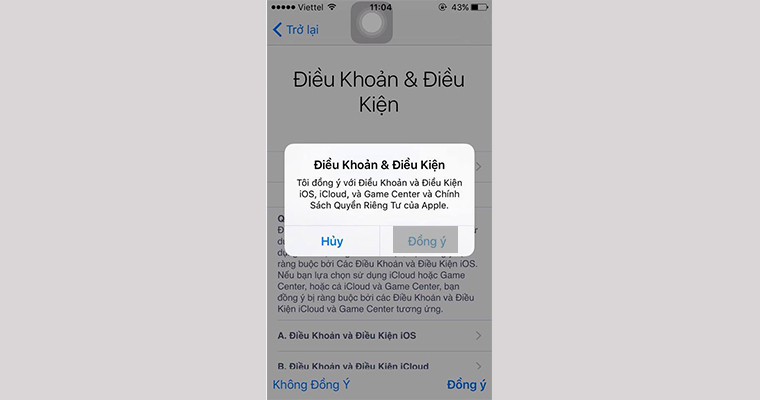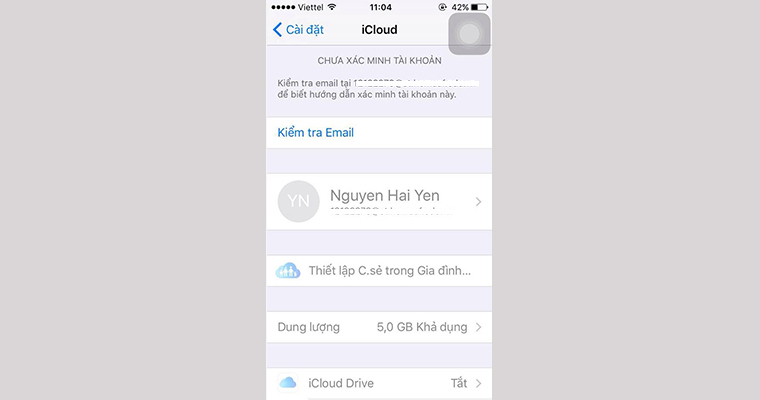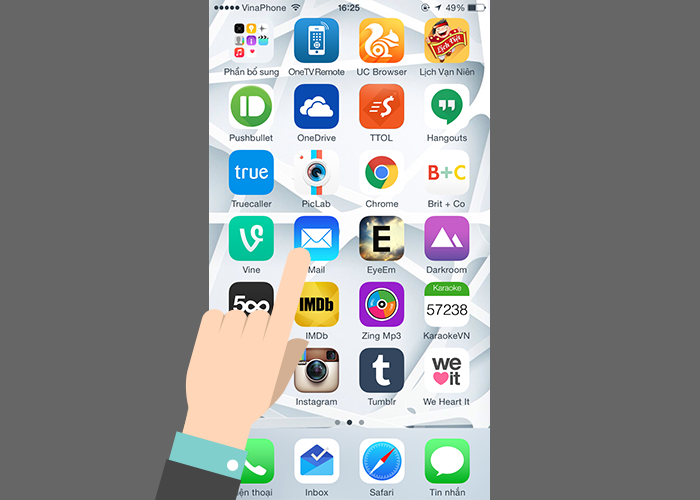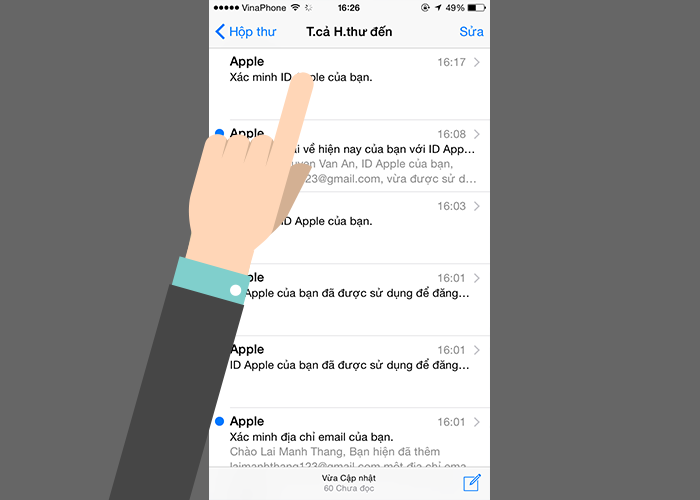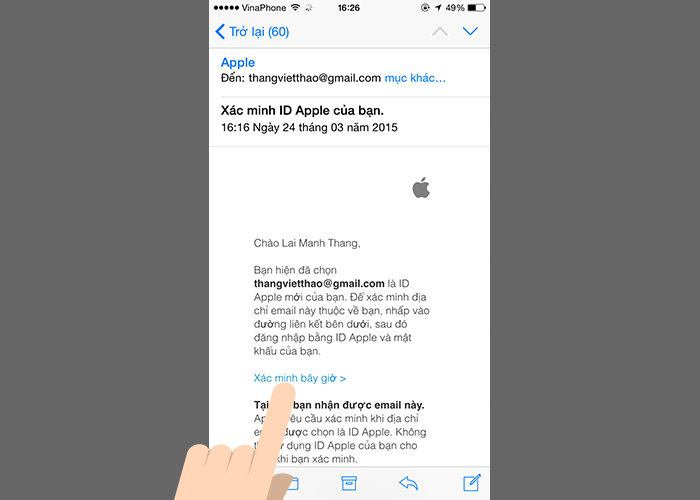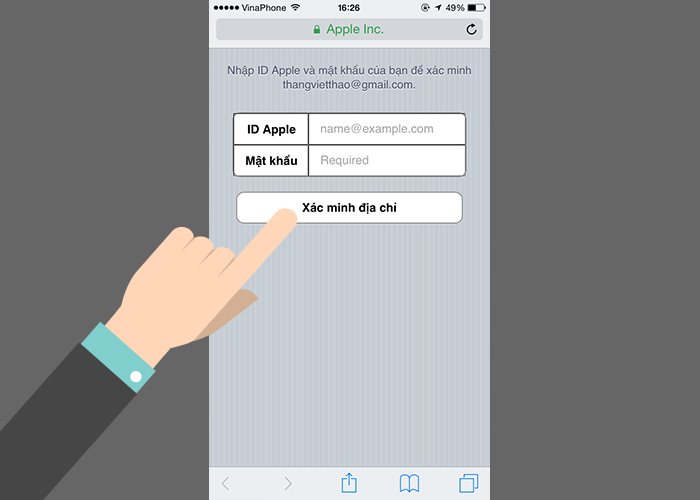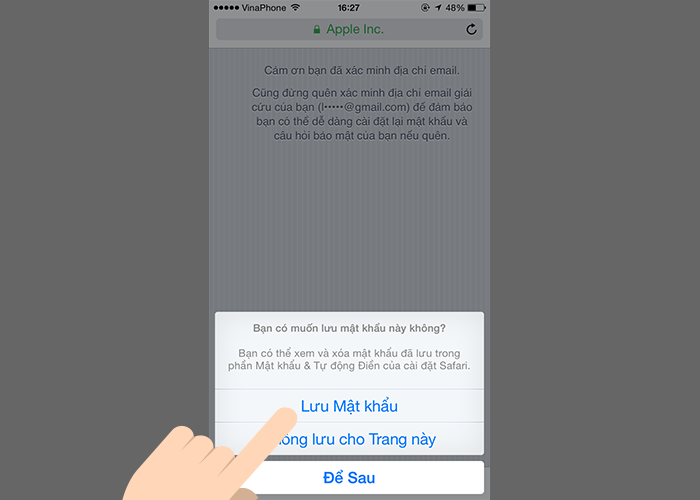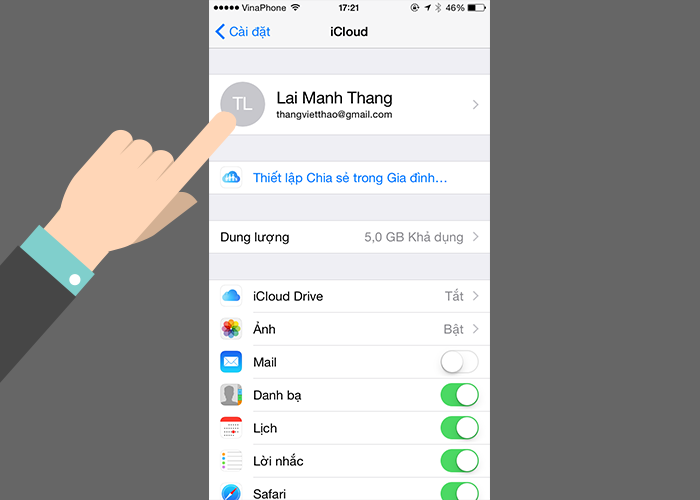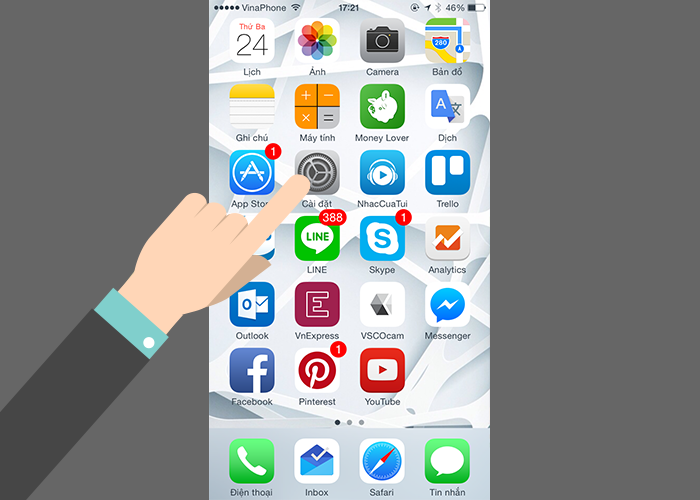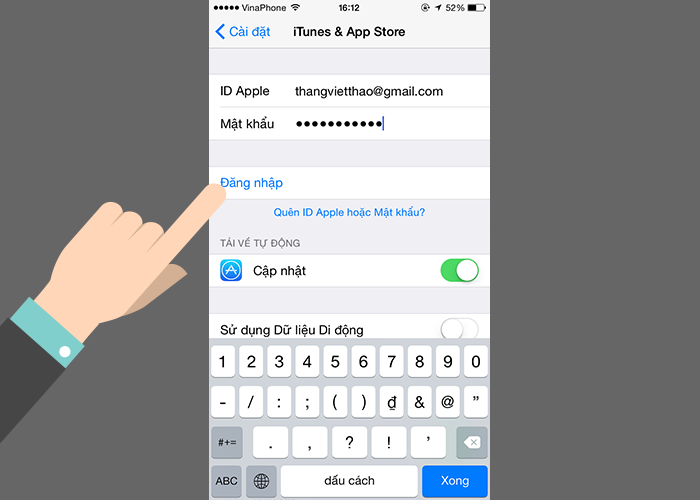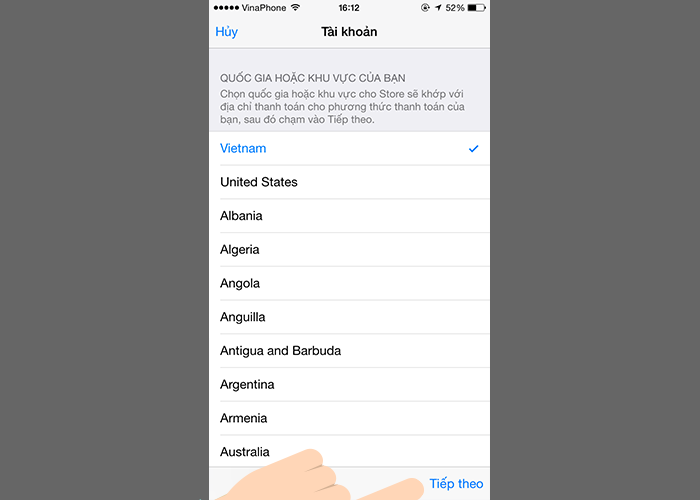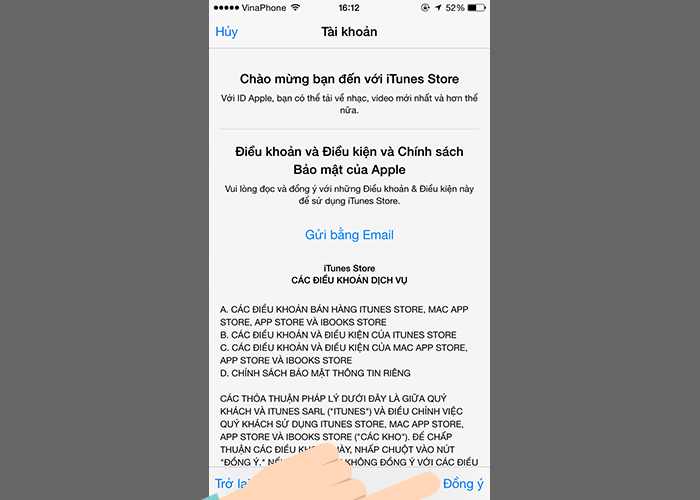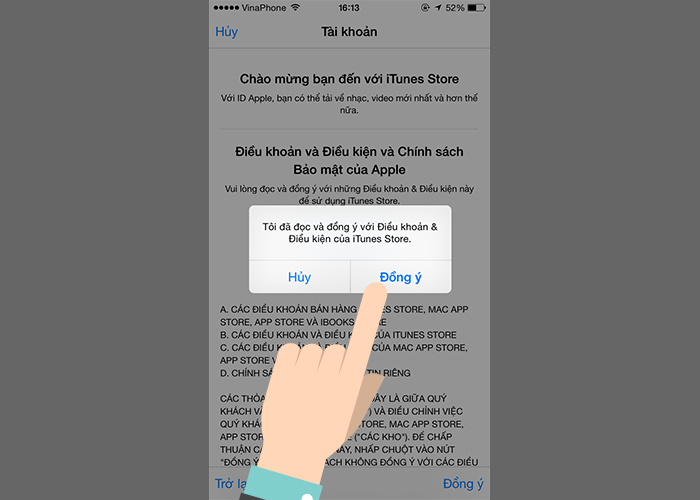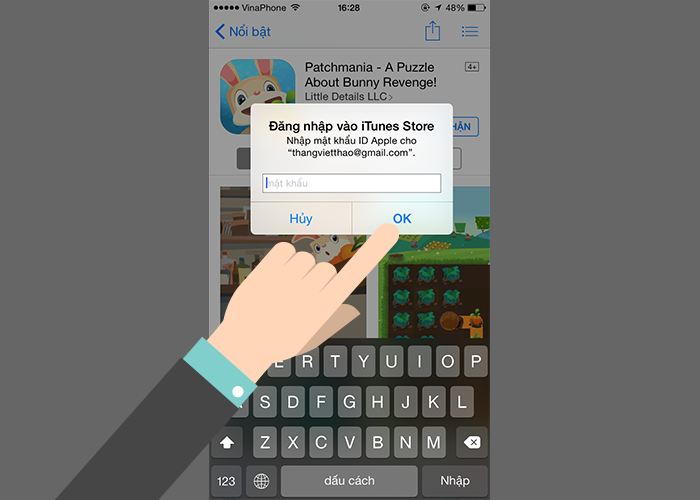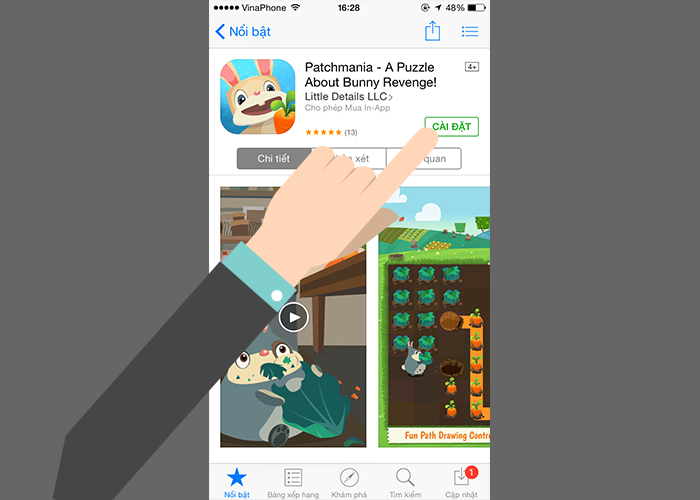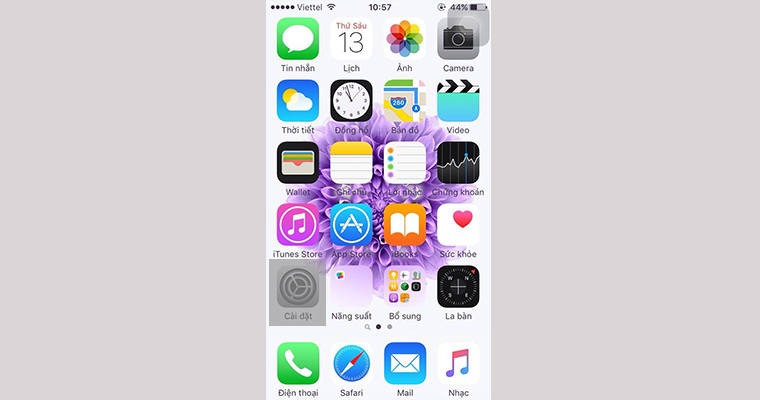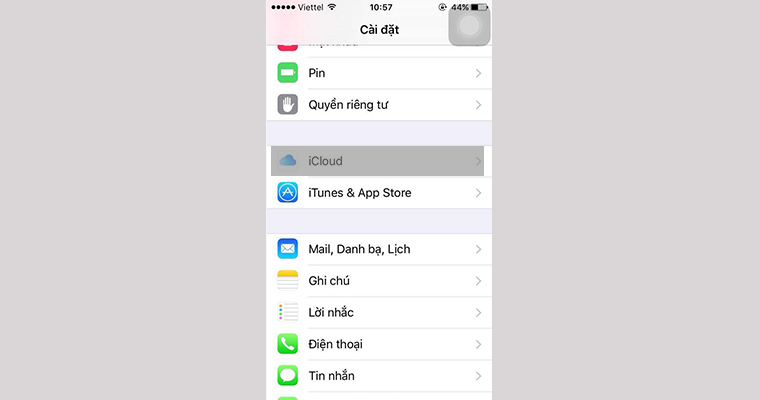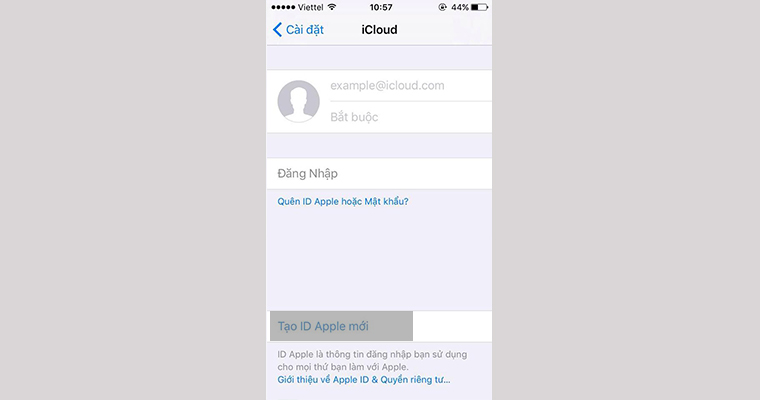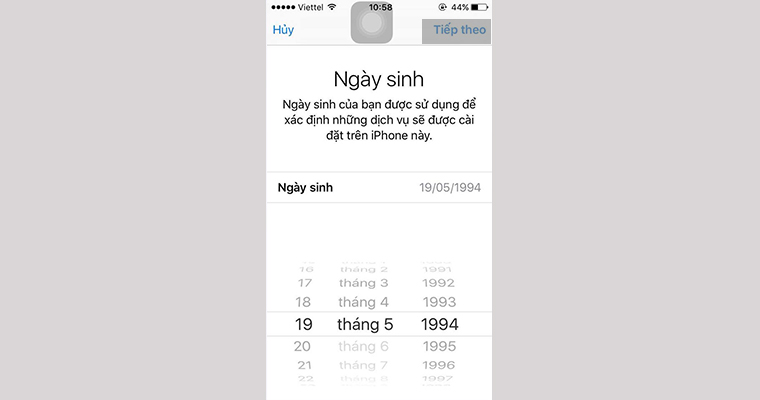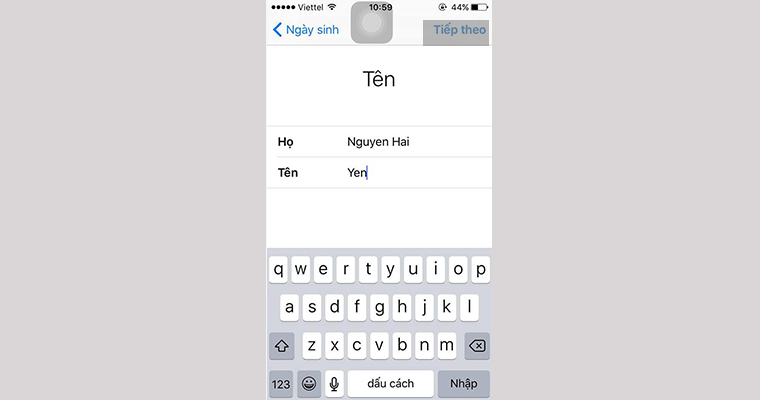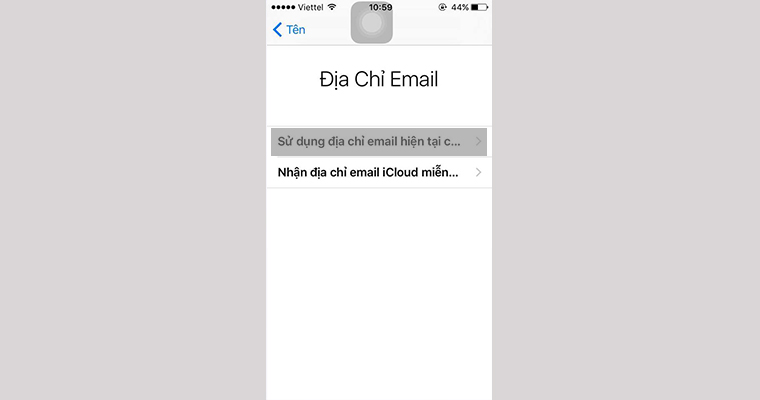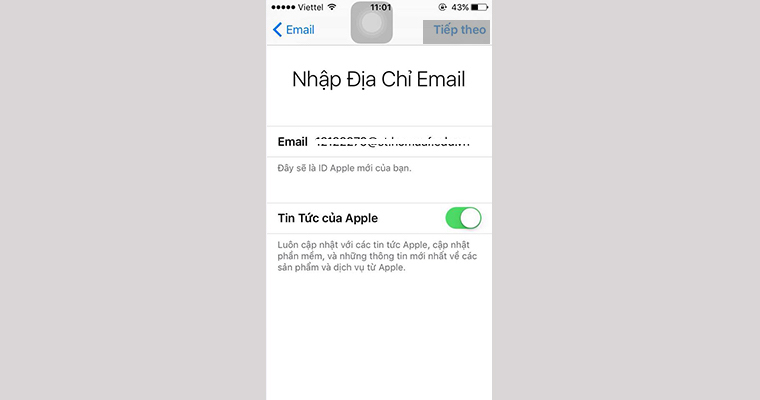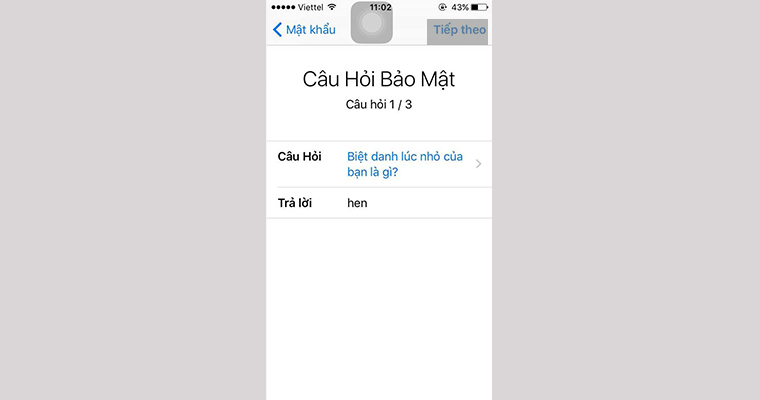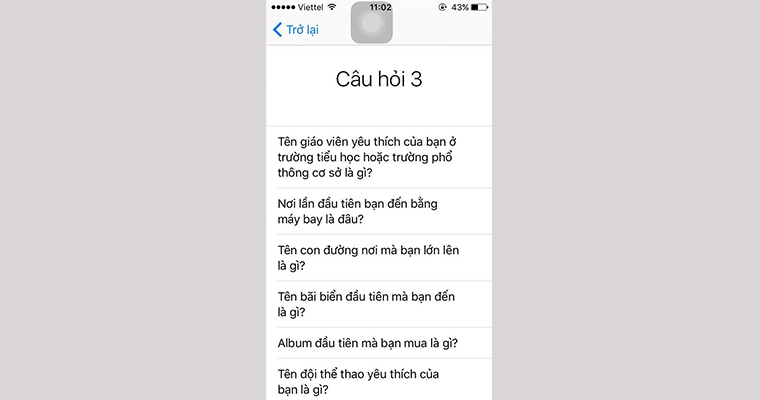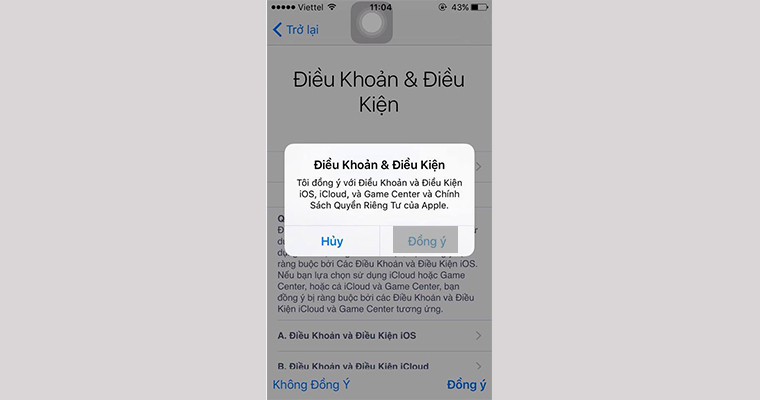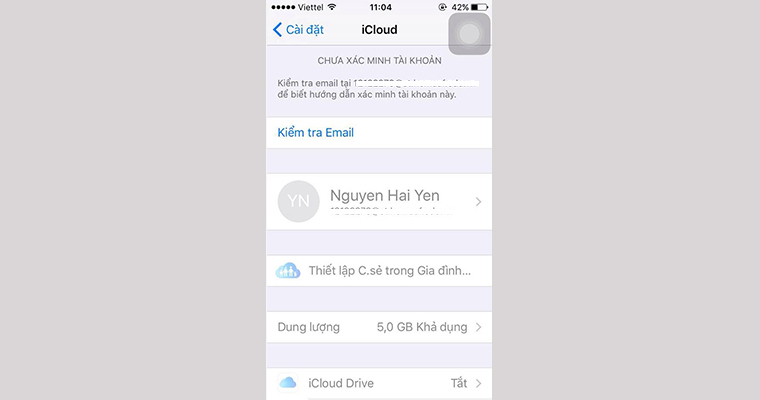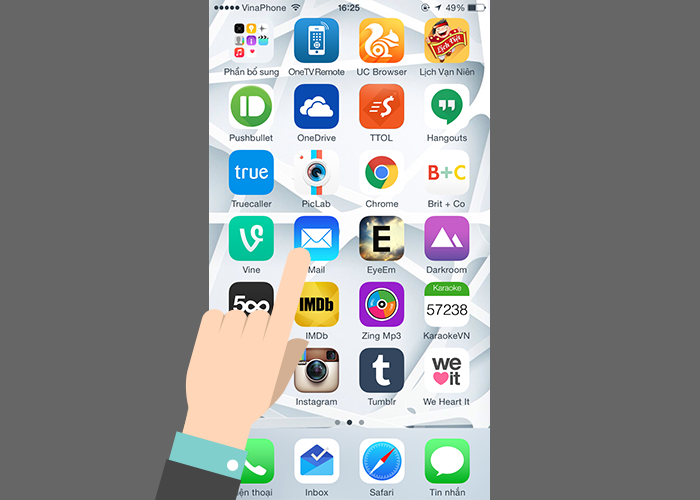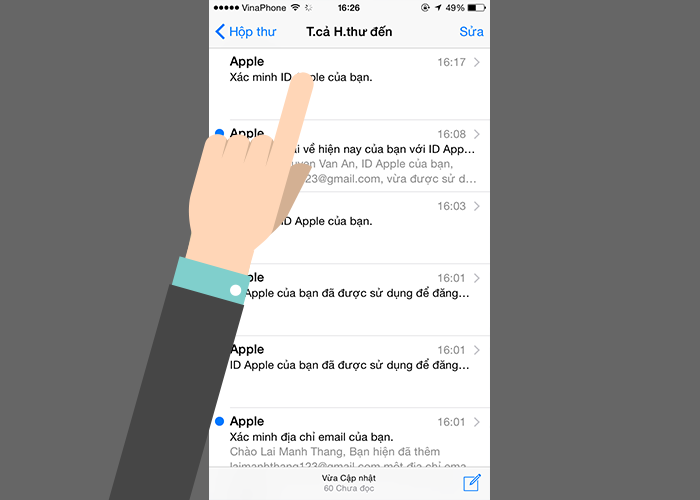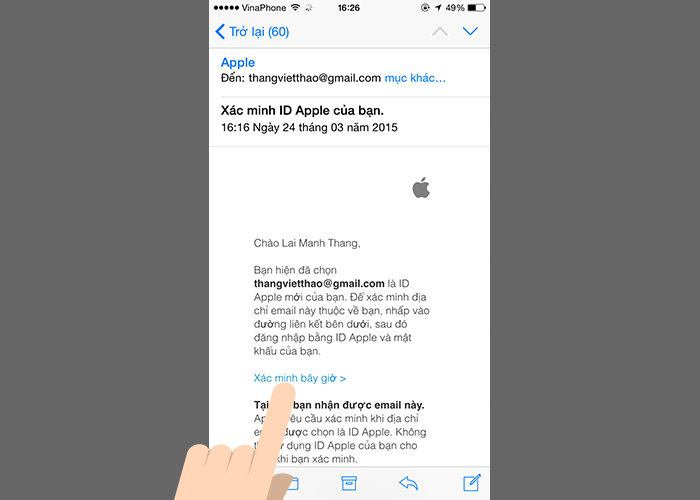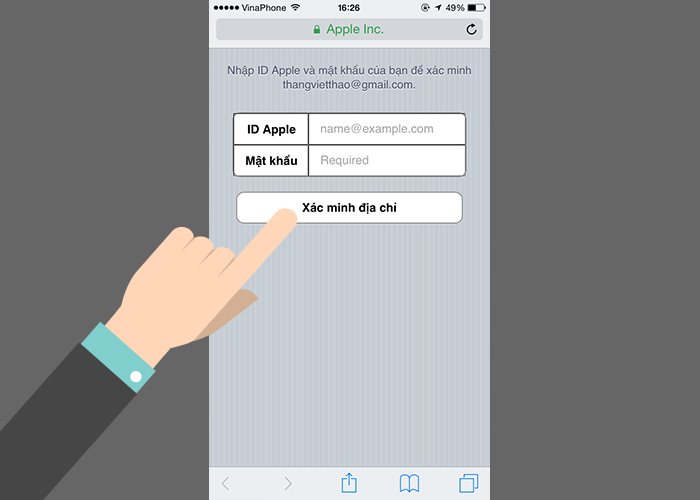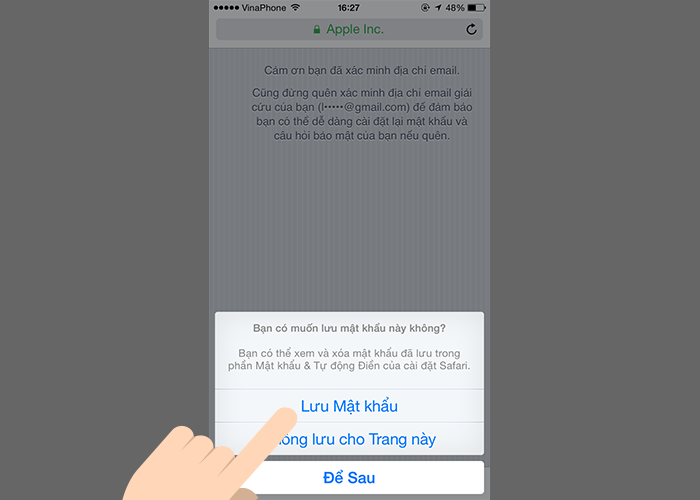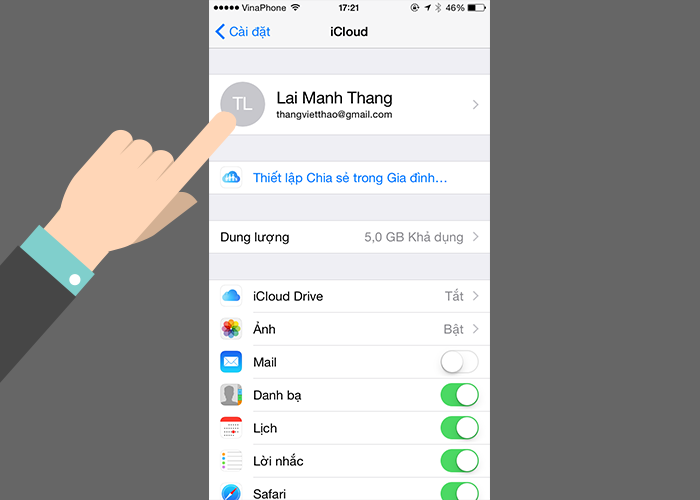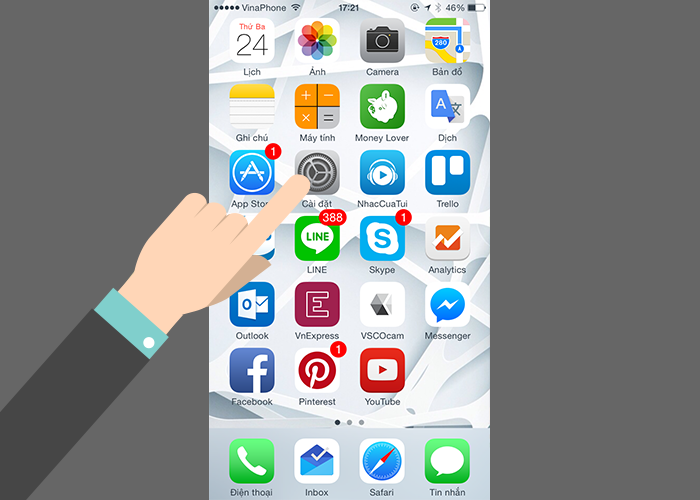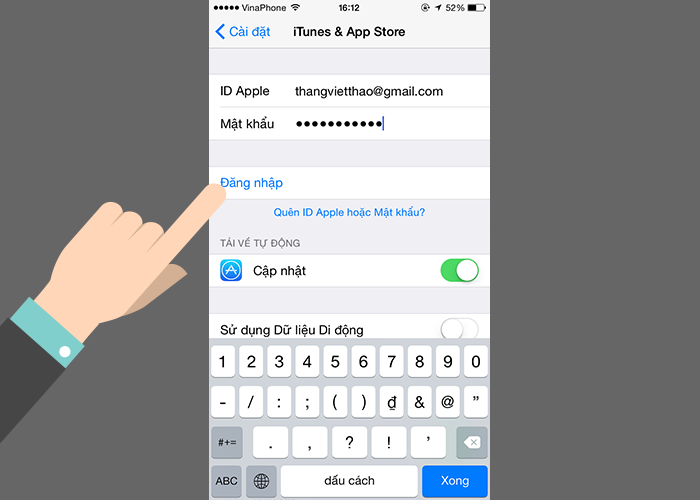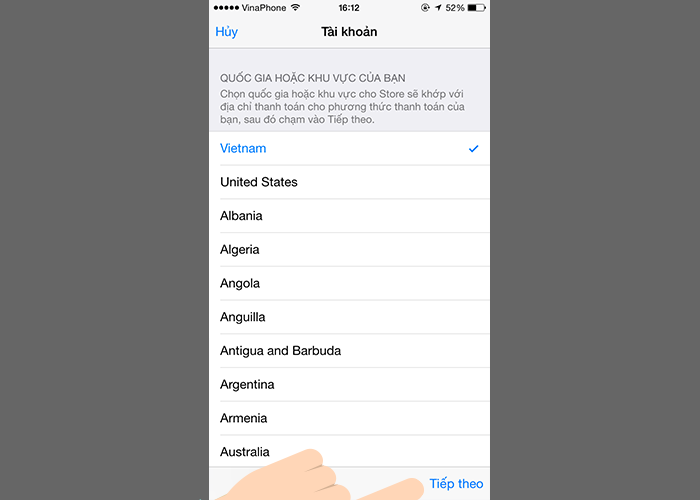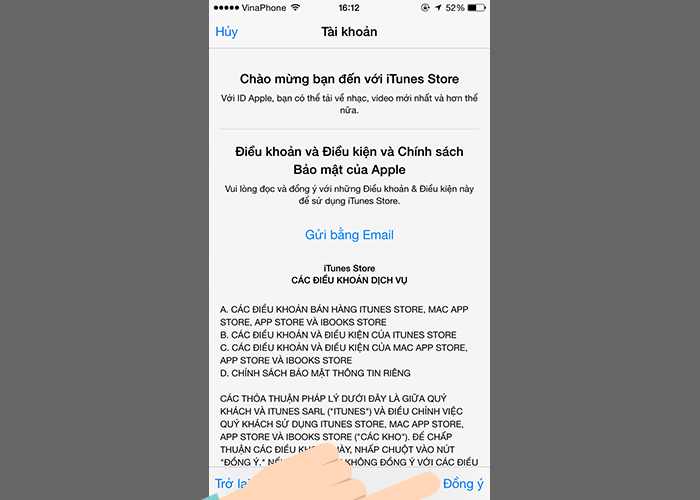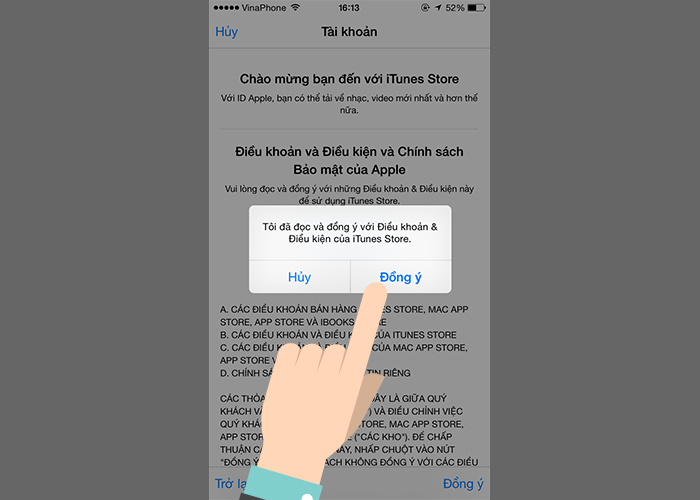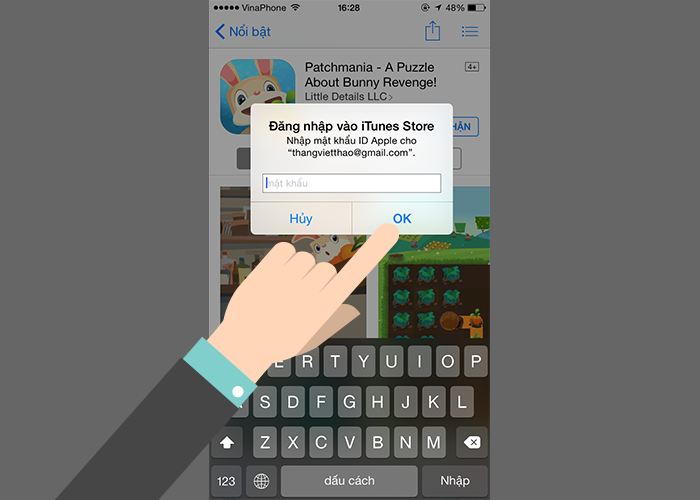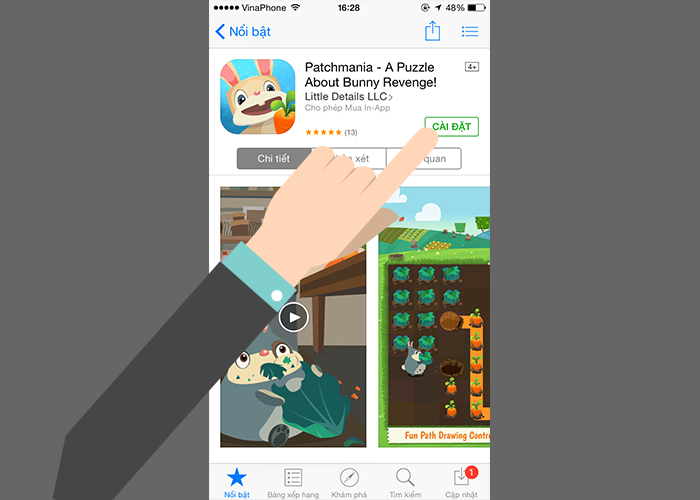Các bước thực hiện như sau: Bước 1: Nhấn icon
Cài đặt Bước 2: Chọn
iCloud Bước 3: Chọn: Tạo
ID Apple mới Bước 4: Chọn ngày tháng năm sinh rồi nhấn
Tiếp theo Bước 5: Nhập Họ Tên rồi nhấn
Tiếp theo Bước 6: Nhấn
Sử dụng địa chỉ email hiện tại của bạn và nhấn
Tiếp theo Bước 7: Nhập Email của bạn rồi nhấn
Tiếp theo Bước 8: Nhập Mật khẩu của bạn rồi nhấn
Tiếp theo Bước 9: Chọn câu hỏi bảo mật thứ nhất và nhấn
Tiếp theo Bước 10: Chọn câu hỏi bảo mật thứ hai
Bước 11: Trả lời câu hỏi bảo mật thứ ba và nhấn
Tiếp theo Bước 12: Chọn
Đồng ý với chính sách bảo mật
Bước 13: Chọn
Đồng ý Bước 14: Đã tạo được Apple ID nhưng chưa xác thực Email
Bây giờ chúng ta sẽ tiếp tục những bước còn lại trong việc tạo tài khoản ID Apple và tải ứng dụng từ App Store.
Bước 15: Vào Email của bạn
Bước 16: Chọn Thư của Apple
Bước 17: Chọn Xác minh bây giờ
Bước 18: Nhập Email và Mật khẩu bạn vừa tạo rồi nhấn Xác minh địa chỉ
Bước 19: Chọn Lưu Mật Khẩu
Bước 20: Xong Apple ID
Bước 21: Nhấn Cài Đặt
Bước 22: Chọn iTunes & App Store
Bước 23: Nhập Email và Mật khẩu rồi nhấn Đăng Nhập
Bước 24: Chọn Việt Nam rồi nhấn Tiếp theo
Chọn Đồng ý
Chọn Đồng ý
Bước 25: Giờ bạn vào AppStore, chọn một Ứng dụng, hệ thống yêu cầu bạn nhập Mật Khẩu
Bạn Nhập Mật khẩu rồi nhấn OK
Bước 26: Giờ bạn đã có thể cài đặt Ứng dụng